Stable Ⅾiffusionで画像を生成する際に必要になるモデルですが、モデルを探す際にこんなお悩みはありませんか?
「高画質のアニメ画像が生成できるモデルを知りたい」
「人気のHassaku XLってどんなモデル?」
「モデルの商用利用が出来るか知りたい」
いかがでしょうか。こういったお悩みをお持ちの方はやはりたくさんいらっしゃいますよね?
今回は、人気のモデル『Hassaku XL』のインストール方法から商用利用の可否までわかりやすくご紹介します。
この記事を最後まで読んでいただくと、今までにないクオリティーのアニメ画像を簡単に生成できるようになります。Hassaku XLのインストールから画像生成まで初心者の方でも簡単にできます!
「Hassaku XL」とは?

Hassaku XLとは、Stable Diffusion XL (SDXL)で画像を生成する際に使用するアニメ系のモデルの1つになります。他のモデルに比べて、アニメ調のNSFW作品を高品質に生成できるのがポイントです。
注目すべき特徴として、手や武器を持つポーズなど、SDXLで通常難しいとされる表現も破綻することなく生成できる点が挙げられます。ただし、プロンプトの記述には注意が必要です。髪や目の色、長さなど、詳細な指示が必要で、指示が少ないとSDXLの特性により現実的な画像が出力されてしまいます。
また、ネガティブプロンプトにはSDXL用のEmbeddingである「negativeXL」の使用が推奨されています。LoRAやEmbeddingとの相性も良く、ponyベースで作られているバージョン1以降は特にNSFW要素の生成に優れています。
romptn aiでは、Stable Diffusionに関する記事を300記事以上書いてきた知見を用いて、「0から始めるStable Diffusion」という書籍を執筆しています。今回、romptn aiの2周年を記念し、期間限定でその書籍データを無料でプレゼントいたします。
本キャンペーンは予告なく終了することがございます。Amazonでベストセラーも獲得した書籍になりますので、ぜひこの機会にプレゼントをお受け取りください!
\ Amazonでベストセラー獲得/
無料で今すぐ書籍をもらう ›「Hassaku XL」の導入(インストール)方法
Stable Diffusionで使用するモデルは、以下の2つのサイトから無料でインストールすることが出来ます。
これらのサイトには、今回紹介している「Hassaku XL」のモデル以外にも実写系モデルや風景モデルなど様々なモデルをインストールできるので、お気に入りのモデルを見つけてみてください。
今回は、画像からモデルを選ぶことも出来て、簡単な操作でインストールができる『Civitai』でのインストール方法を解説していきます。
Civitaiでは、モデルのダウンロードだけならアカウントの作成が必要ありません。※NSFW(18禁)関連の画像を見る場合にはアカウントの作成が必要になります。
それでは、Hassaku XLのインストール方法を解説していきます。
Civitaiからモデルをインストールする方法
1.「Civitai」にアクセスする
2.モデルをダウンロードする
下記のURLから「Civitai」にアクセスします。
CivitaiのURL:https://civitai.com/models/140272?modelVersionId=1240288
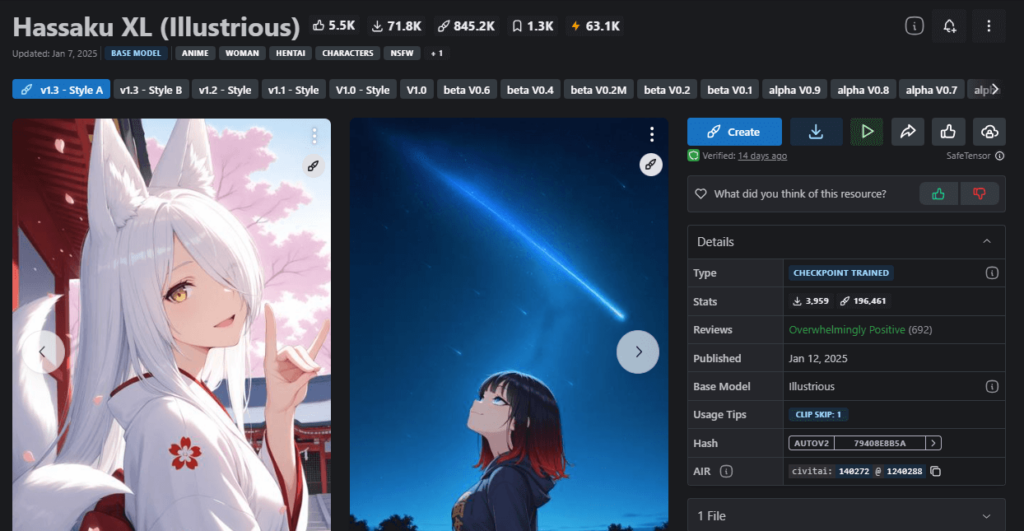
このような画面になると思います。
上の方に複数のバージョンが表示されているので、「v1.3-Style A」を選んでください。
ダウンロードマークが書いてあるボタンを押したらモデルのダウンロードは終了になります。
※『civitai』の使い方について、さらに詳しく知りたい方は以下の記事を参考にしてください。
たった2時間のChatGPT完全入門無料セミナーで ChatGPTをフル活用するためのAIスキルを身につけられる!
今すぐ申し込めば、すぐに
ChatGPTをマスターするための
超有料級の12大特典も無料!
【Google Colab】Stable Diffusionの立ち上げ方法
いったんここで、「Hassaku XL」を利用するにあたって必要となる、Stable Diffusionの立ち上げ方について説明していきます!
Googleドライブを使ってStable Diffusionを立ち上げる時には、『fast-stable-diffusion』を使います。
①Google Colabを開いてファイルから“ノートブックを開く”をクリック
②GitHubタブで、“https://github.com/TheLastBen/fast-stable-diffusion.git”を入力する
③ノートブックが開くので、上から実行ボタンを押していく。
④URLを開くと、立ち上げが完了
①Google Colabを開いてファイルから“ノートブックを開く”をクリック
②GitHubタブで、以下のURLを入力する
https://github.com/TheLastBen/fast-stable-diffusion.git(画像の順番で操作してください!)
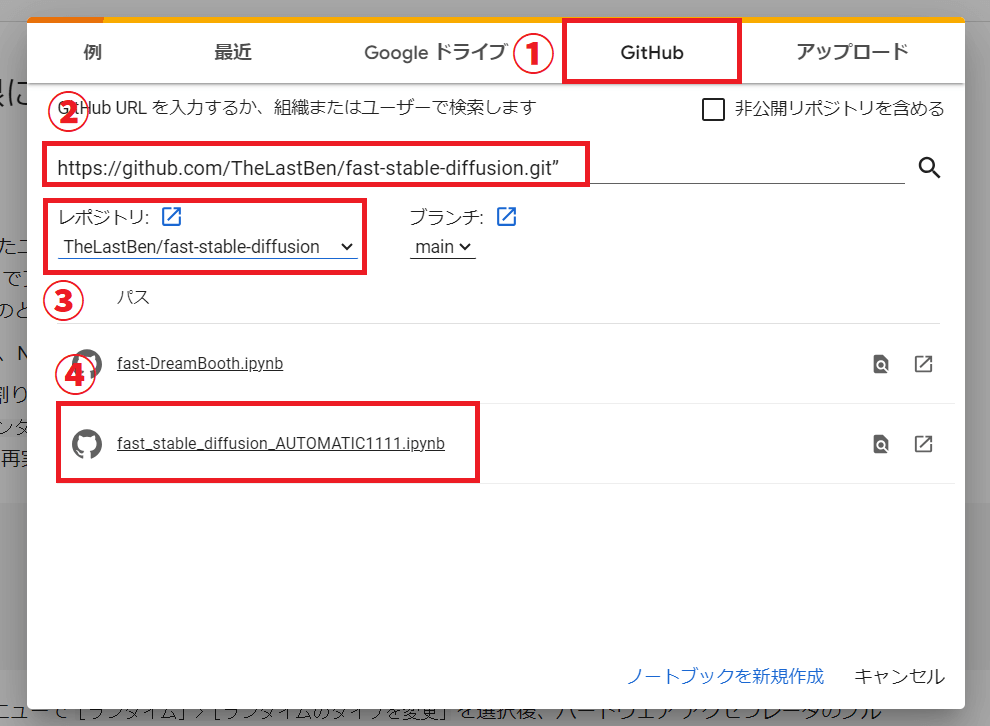
③ノートブックが開くので、メニューバーの「ランタイム」から『ランタイムのタイプの変更』をクリックし、ハードウェアアクセラレータを“GPU”にする。
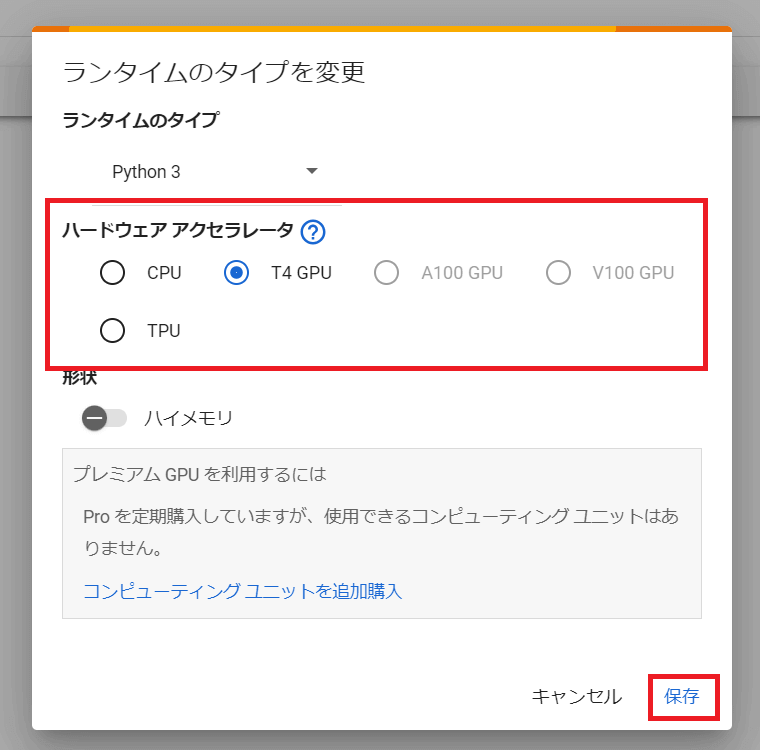
④上から実行ボタンを押していく。
緑枠で「done」と出れば、実行完了です。
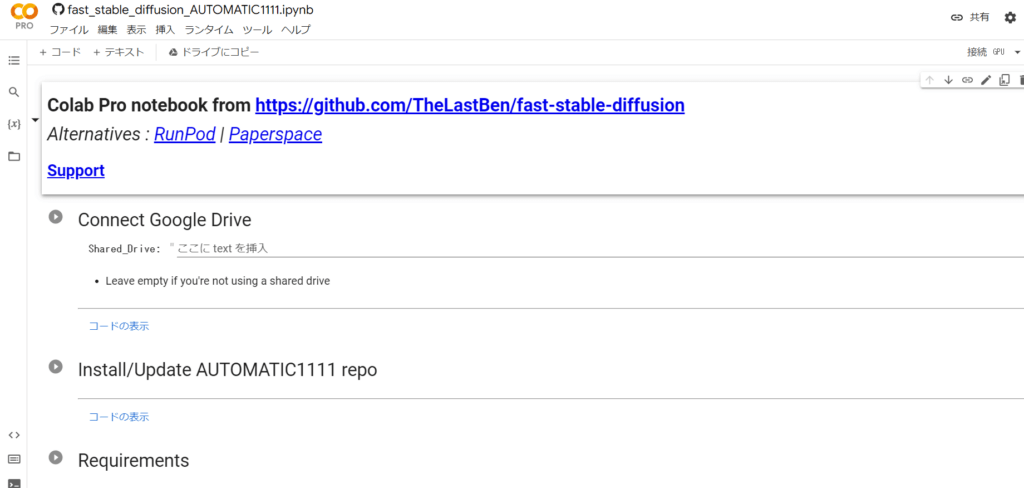
●『Connect Google Drive』
Googleドライブへのアクセス許可を求められるので、“Googleドライブに接続”をクリックしてください。
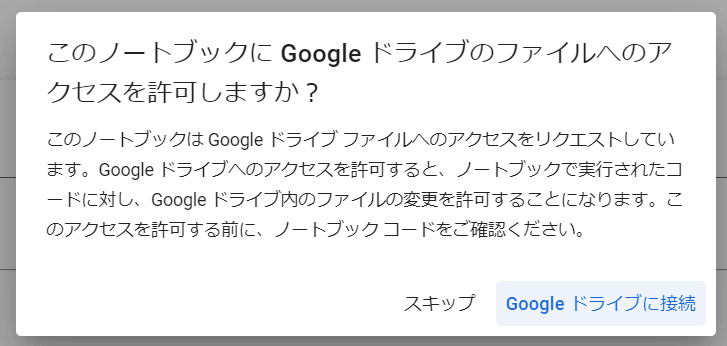
続いてファイル共有も許可してください。
●『Install/Update AUTOMATIC1111 repo』
●『Requirements』
この2つは特に設定することはないので、そのまま進めてください。
●『Model Download/Load』
アップロード方法は、下記の「Hassaku XLの使い方」に詳しく記載しています。
●『ControlNet』
ControlNetとは、Stable Diffusionで利用できる拡張機能です。
ControlNetをインストールするには21GBもの容量が必要なため、使いたい機能だけ選択して実行ボタンを押しましょう!
●『Start Stable-Diffusion』
実行すると、最後にURLが表示されます。
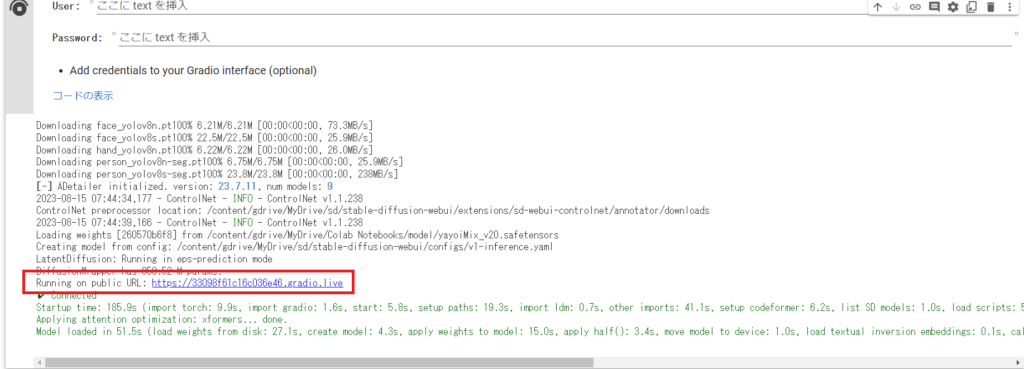
このURLにアクセスすることで、立ち上げが完了です!
※Stable Diffusionの詳しい使い方については、以下の記事を参考にしてください。
「Hassaku XL」の使い方
ここからは、ダウンロードしたHassaku XLのモデルをどのように使用するか解説していきます。
下記の2通りの利用方法を解説していきます。
- Google Colab(仮想環境)で利用する場合
- PC(ローカル環境)で利用する場合
Google Colab(仮想環境) を利用する場合
1.Googleドライブにアクセスする
2.「マイドライブ」→「Colab Notebooks」→新しいフォルダーを作る
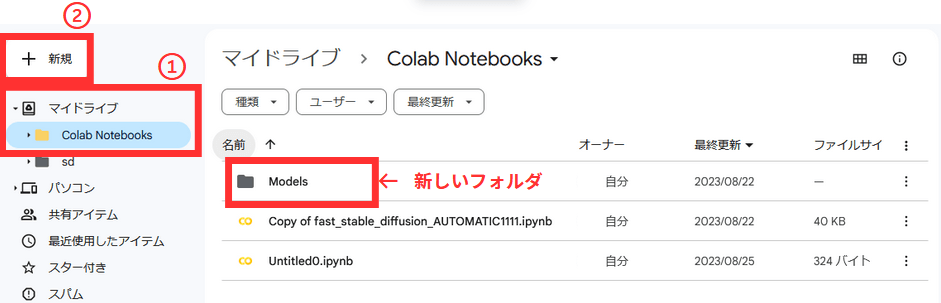
「+新規」→「新しいフォルダ」→フォルダの名前を決める→「作成」で上記のように新しいフォルダが出来ます。
※フォルダ名は好きな名前で大丈夫です。わかりやすい名前をおすすめします。
3.新しく作ったフォルダに先ほどインストールしたHassaku XLのモデルをアップロードします。
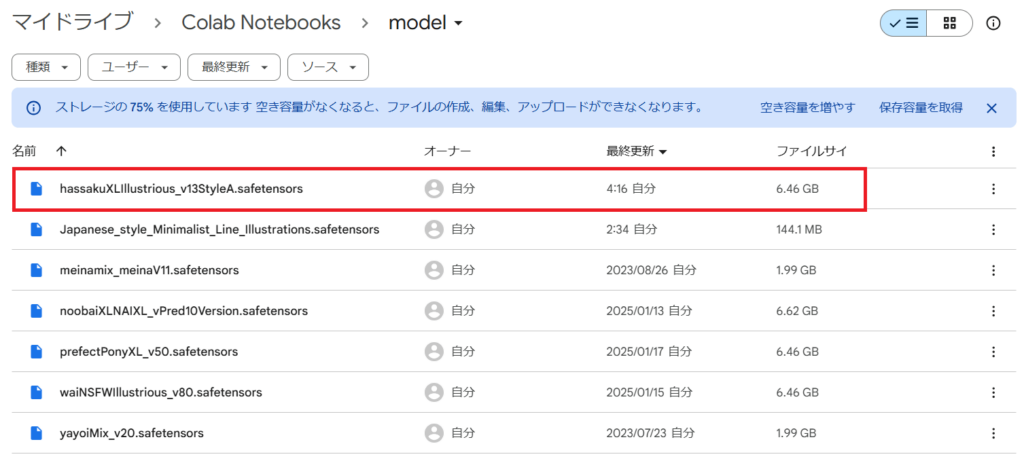
「+新規」→「ファイルのアップロード」
これで、Google ColabにHassaku XLのモデルをアップロードできました。
あとは、Google ColabでWebUIを立ち上げる際、Model Download/LoadにHassaku XLのモデルを忘れずに選んでください。導入の仕方はこちらを参考にしてください。
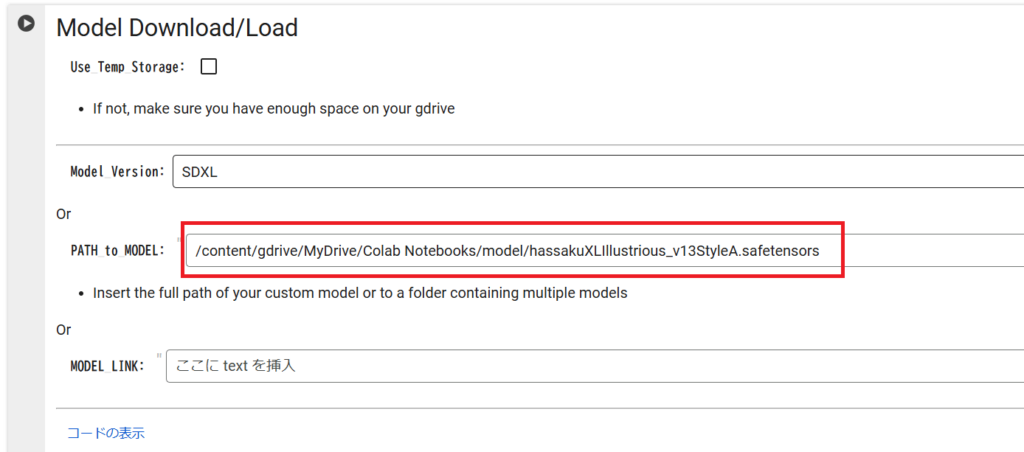
WebUIが立ち上がったら、一番左上のStable Diffusion checkpointを『Hassaku XL』にして画像を生成すれば完了です。
PC(ローカル環境)で利用する場合
「Stable Diffusion‐Webui」→「models」→「Stable-Diffusion」で先ほどインストールしたHassaku XLを設置し、WebUIを起動します。後は、先ほどと同じ工程が画像を生成できます。
実際に「Hassaku XL」を使って画像を生成してみた!
では、実際に「Hassaku XL」を使って画像を生成した画像を紹介していきます!
アニメ系イラスト

呪文(プロンプト)
(Best quality , 8K , masterpiece) , Best illustration ,1 girl , blue hair , Bob hair , uniform , red ribbon ,happy smile
ネガティブプロンプト
((worst quality , low quality )) , bad anatomy , normal quality , missing limbs , missing fingers , extra fingers , extra limb , bad face , NSFW , text

呪文(プロンプト)
(Best quality :1.4) , 8K , (masterpiece:1.3) , 1 girl , pink hair , long hair , Japanese style Yukata , fireworks , smile
ネガティブプロンプト
((Worse quality , low quality )) , normal quality , NSFW , missing limb , missing arm , extra limb , extra fingers , disconnected limbs , bad face , bad anatomy

呪文(プロンプト)
(Best quality :1.4 , masterpiece:1.3) , 8K , Best illustration , Super fine illustration , 1 girl , swimwear , wearing big hat , beach , detail eyes , long hair , yellow hair , cute girl , upper body
ネガティブプロンプト
(worse quality , low quality :2) , normal quality , ugly , missing limbs , missing fingers , extra arm, disconnected limbs , bad face , bad anatomy , text
「Hassaku XL」のライセンス・商用利用について
CivitaiやHuggingFaceからモデルをダウンロードする際は、「商用利用」についてしっかり確認しておきましょう。
「Hassaku XL」については、Civitaiのページに記載されている通り、「Licence:CreativeML Open RAIL-M」のライセンスで提供されています。このライセンスは、利用者が特定の利用制約を尊重する限り、モデルを幅広い環境で活用できることを許可しています。
このモデルは、以下の利用が許可されています。
- 制作者のクレジットを記載せずにモデルを使用する
- 生成した画像を販売する
- お金を払って画像生成サービスを運営する
- このモデルを使用してマージ画像を共有する
- このモデルまたは、このモデルを使ったマージモデルを販売する
- マージ画像を共有する時に異なる権限を与える
モデルの商用利用については、予告なく変更されることがあります。生成画像を商用利用する際は、ライセンスを必ずチェックするようにしてください。
また、NSFWコンテンツの生成に特化したモデルであることから、生成した画像の使用には適切な配慮が必要です。特に商用利用の際は、各プラットフォームのガイドラインや法令を遵守してください。
まとめ
いかがでしたでしょうか?
今回は、Stable Diffusionでアニメ画像を生成できるモデル『Hassaku XL』の導入方法から利用方法まで詳しく解説しました。
- Hassaku XLとは、アニメ調のNSFW作品を高品質に生成できるのがポイントの人気のモデル
- Hassaku XLモデルをCivitaiからインストールする方法
- Google Colab(仮想環境)とPC(ローカル環境)で利用する方法
アニメ系の画像を作ってみたい、どのモデルがいいか分からないという方は、今回の記事を参考にぜひ、『Hassaku XL』を使ってみてください。
romptn ai厳選のおすすめ無料AIセミナーでは、AIの勉強法に不安を感じている方に向けた内容でオンラインセミナーを開催しています。
AIを使った副業の始め方や、収入を得るまでのロードマップについて解説しているほか、受講者の方には、ここでしか手に入らないおすすめのプロンプト集などの特典もプレゼント中です。
AIについて効率的に学ぶ方法や、業務での活用に関心がある方は、ぜひご参加ください。
\累計受講者10万人突破/








